Введение
В современную цифровую эпоху работа с заблокированными файлами в Windows 11 может вызывать раздражение. Это распространенная проблема, с которой сталкиваются многие пользователи, часто останавливающая продуктивность. Однако разблокировать эти файлы не обязательно должно быть сложной задачей. Имея правильную информацию и методы, даже наиболее настойчивые блокировки файлов могут быть обойдены эффективно. Это руководство проведет вас как через ручные, так и через автоматизированные методы разблокировки файлов, обеспечивая вас инструментами, необходимыми для эффективной работы с любым сценарием блокировки.

Понимание блокировок файлов в Windows 11
Блокировки файлов служат жизненно важными защитниками целостности ваших данных в Windows 11, предотвращая несанкционированный доступ или случайное изменение файлов. Эти блокировки активируются, когда файл используется программой для поддержания упорядоченного управления данными и предотвращения возможной порчи. Несмотря на их важность, блокировки файлов могут становиться препятствиями, особенно когда они непреднамеренно остаются активными из-за ошибок приложений или неожиданных отключений системы.
Имея представление о том, как работают эти блокировки, вы сможете решать их без ненужного раздражения, прокладывая путь к более гладким взаимодействиям с системой.
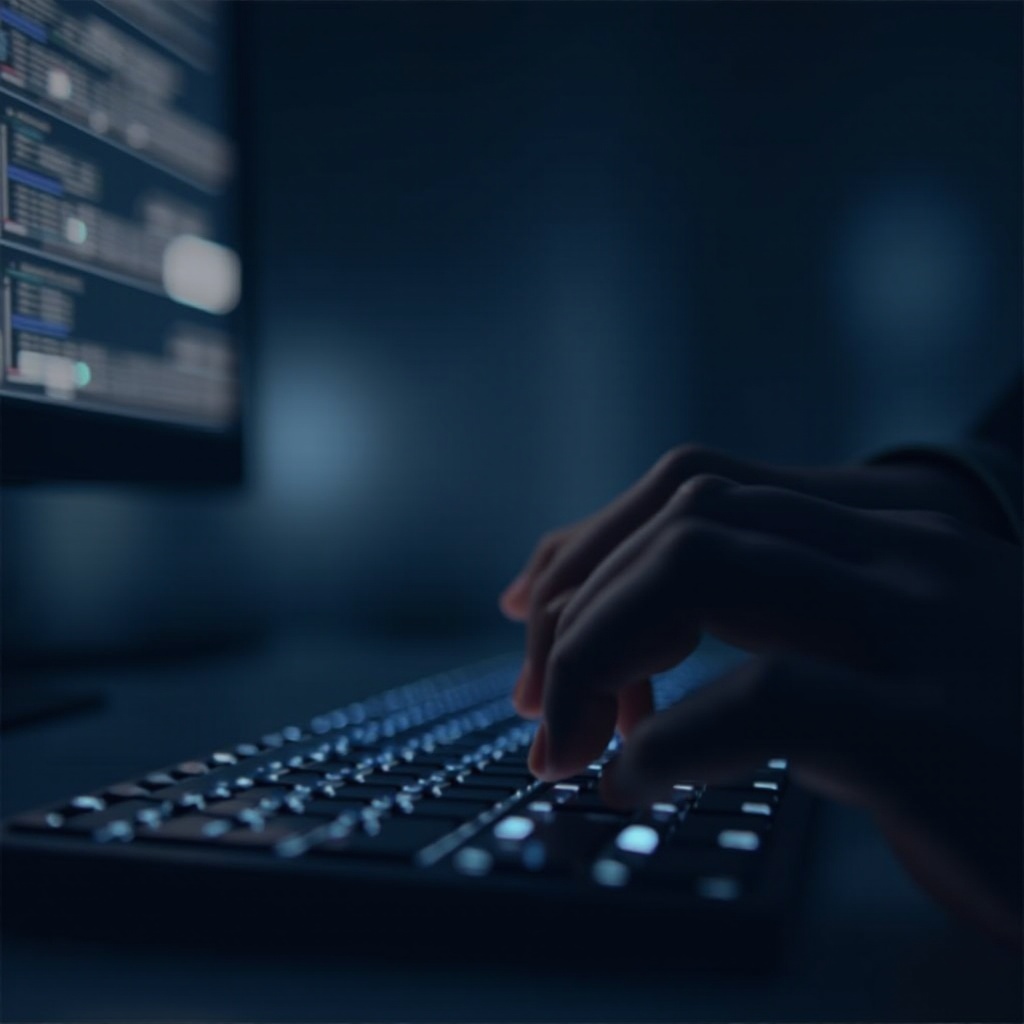
Почему файлы блокируются
Понимание того, почему файлы блокируются в Windows 11 – это первый шаг к решению этих проблем. Обычно файлы блокируются, когда приложение находится в активном использовании. Это происходит с процессами программного обеспечения или системными действиями, которые поддерживают файлы в занятости. Более того, защитное программное обеспечение, такое как антивирусы, может вводить блокировки файлов для защиты от вредоносной активности. Кроме того, конфликты могут возникать, когда программное обеспечение взаимодействует неправильно или после сбоя системы, что приводит к непреднамеренной блокировке файлов.
Приобретая ясное понимание этих сценариев, вы сможете более точно выявлять и решать проблемы с блокировками файлов, будь то с помощью простых исправлений или более сложной диагностики.
Способы ручной разблокировки файлов
Использование диспетчера задач
Диспетчер задач – это бесценный актив в инструментарии Windows 11, идеально подходящий для идентификации и работы с приложениями, блокирующими файлы. Вот как его использовать:
- Запустите диспетчер задач с помощью
Ctrl + Shift + Esc. - Нажмите на вкладку “Процессы”, чтобы увидеть все активные приложения.
- Исследуйте, какие программы могут использовать ваш заблокированный файл, просматривая список запущенных задач.
- Когда вы определите программу, выберите ее и выберите “Завершить задачу”, чтобы, возможно, освободить заблокированный файл.
Настройка разрешений файлов
Если проблема с разрешениями блокирует ваш файл, изменение этих настроек может стать решением:
- Щелкните правой кнопкой мыши на файл и выберите “Свойства”.
- Перейдите на вкладку “Безопасность” и нажмите “Изменить”, чтобы отредактировать разрешения.
- Выберите нужного пользователя или группу и установите флажки для предоставления нужных разрешений, таких как Изменение или Полный доступ.
- Завершите, нажав “Применить” и “OK”.
Часто эти ручные настройки становятся прологом к более надежным решениям, связанным с использованием автоматизированных инструментов, предлагающих более широкий спектр разрешения проблем.

Автоматизированные решения для разблокировки файлов
Автоматизированные решения упрощают задачу разблокировки файлов с помощью специализированного программного обеспечения, позволяя избежать сложностей ручного вмешательства. Одними из наиболее заметных являются программы для разблокировки файлов сторонних производителей, которые автоматически идентифицируют и устраняют блокировки файлов.
- Сначала установите надежный программный разблокировщик файлов.
- Выполните сканирование вашей системы с помощью программного обеспечения.
- Программа выявит заблокированные файлы, показывая точные приложения, держащие эти блокировки.
- Следуйте инструкциям программы для выбора файлов и продолжайте их разблокировку.
Такое программное обеспечение упрощает управление блокировками, позволяя даже новичкам решать проблемы с блокировками без крутой кривой обучения.
Продвинутые методы: PowerShell и командная строка
Для тех, кто жаждет большего контроля с помощью командных инструментов, PowerShell и командная строка предлагают продвинутые решения:
Использование скриптов PowerShell
PowerShell предлагает динамичные возможности для опытных пользователей:
- Запустите PowerShell с правами администратора.
- Примените скрипты, такие как
Stop-Processдля разрешения блокировок путем завершения соответствующих процессов.
Пример: Чтобы разблокировать файл, захваченный конкретным процессом:powershell
Stop-Process -Name "processname" -Force
Команды командной строки
Командная строка также предоставляет эффективные интервенции с помощью командной строки:
- Откройте командную строку с правами администратора.
- Используйте
taskkillдля завершения заблокированных процессов.
Пример: Чтобы завершить процесс, подключенный к вашему файлу:cmd
taskkill /F /FI "IMAGENAME eq processname.exe"
Оба метода требуют точного использования команд, чтобы гарантировать отсутствие нежелательных последствий при разрешении сценариев блокировки файлов.
Лучшие практики предотвращения проблем с блокировкой файлов
Профилактические меры могут снизить вероятность повторного возникновения проблем с блокировкой файлов:
- Регулярно завершайте приложения и процессы, которые больше не используются.
- Поддерживайте программное обеспечение в актуальном состоянии, чтобы избежать блокировок, связанных с несовместимостью.
- Планируйте регулярные перезагрузки, чтобы очищать оставшиеся системные ресурсы.
- Настройте антивирусные параметры для снижения необоснованных блокировок файлов.
- Всегда правильно завершайте работу системы, чтобы избежать остаточных блокировок файлов.
Интеграция этих практик может значительно улучшить эффективность управления файлами, снижая будущие трудности.
Заключение
Хотя разблокировка файлов в Windows 11 может казаться сложной, это руководство показывает, насколько это может быть управляемым процессом. Используя сочетание ручных и продвинутых методов, блокировкам файлов не остается шансов. Вооруженные этими методами, вы сможете уверенно управлять файлами, делая блокировки незначительным неудобством, а не серьезной преградой.
Часто задаваемые вопросы
Каковы распространенные причины блокировки файлов в Windows 11?
Файлы часто блокируются из-за одновременного доступа программного обеспечения, антивирусной защиты или захвата системными процессами.
Безопасно ли использовать стороннее программное обеспечение для разблокировки файлов в Windows 11?
Да, авторитетные сторонние программы для разблокировки файлов обычно безопасны и упрощают разрешение блокировки файлов.
Как предотвратить повторную блокировку файлов в будущем?
Избегайте блокировок, закрывая приложения, обновляя программное обеспечение, планируя перезапуски, регулируя настройки антивируса и обеспечивая правильное выключение.


